レイアウトシートの詳細設定を行う
簡単設定で作成されたレイアウトを基に、より柔軟にCSVファイルを開くために各項目の書式などを設定していきます。レイアウトの詳細設定を行い、CSVファイルを開く時に不要な列を除いた状態で開く方法、開いたCSVファイルに書式をつける方法について説明します。
1.各項目の書式を設定します。
各項目に対して、CSVファイルを開く時に書式を設定する事が可能です。書式はリストより「文字」「標準」「日付」「削除」から選択する事が可能です。
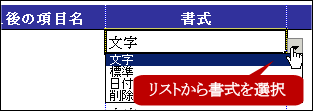
書式は以下を参考に設定して下さい。
| 項目 | 内容 |
|---|---|
| 文字 | 必ず文字列をして開かれます。001が1に変換される事がありません。またExcelでCSVファイルを開く場合は、書式を標準にするより文字にした方が高速に開かれます。特別理由が無い場合は「文字」を選択して下さい。 |
| 標準 | 数値として使用したい場合に設定して下さい。(ただし数値に変換できないものは標準にしても意味はありません。) |
| 日付 | 日付として使用したい場合に設定して下さい。 |
| 削除 | 不要な項目は削除を選択すると、その列を除いた状態でCSVファイルを開く事ができます。 |
2.置き換え後の項目名を設定します。
必要に応じて設定します。基幹システムから出力されるようなCSVファイルは、項目名がわかりづらく気に入らない場合が多いのですが、ファイルを開いた後、ここで設定した自分が解りやすい項目名に変更する事ができます。(タイトル行の置き換えを「する」にした場合のみ有効です。)
項目名を変更したい場合は、「置き換え後の項目名」の列に直接入力して下さい。以下図の例では、「得意先名(カナ)」という項目名を「カナ」という項目名に変更する設定になっています。
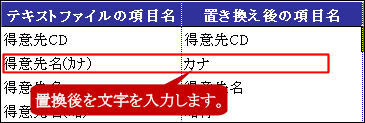
3.セル表示形式を設定します。
セル表示形式を設定すると、数値にカンマを入れたり、色をつけたり条件付きの書式なども定義によって可能です。必要に応じてセル表示形式の列に入力して下さい。
以下図は、日付を和暦で表示、数値に桁区切りを入れる場合の例です。
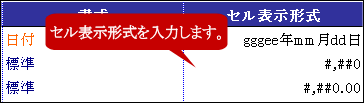
下表は書式設定の例になります。設定される場合は参考にしてみて下さい。
| 内容 | 設定前形式 | 設定後形式 | 設定 |
|---|---|---|---|
| 桁区切りを入れる | 12000 | 12,000 | #,##0 |
| 小数点を表示する | 12345.67 | 12,345.67 | #,##0.00 |
| 単位を千円で表示する | 123456789 | 123,457 | #,##0, |
| 青色で表示する | 123456 | 123,456 | [blue]#,##0 |
| 1000円以上なら赤にする | 1000 | 1,000 | [red][>=1000]#,##0 |
| 100円を境に色を変える | 1000 | 1,000 | [red][<=100]#,##0;[blue][>100]#,##0 |
| 日付を和暦で表示する | 2003/1/1 | 平成15年1月1日 | ggge年m月d日 |
| パーセントで表示する | 0.12 | 12% | 0% |
書式とセル表示形式に矛盾が生じた場合、セル表示形式が優先されます。例えば、書式で日付になっていても、セル表示形式が#,##0なら日付形式で表示されず、シリアル値を桁区切りして表示されてしまいます。ただし書式を文字として設定しているものに対し、セル表示形式を#,##0としても無意味ですので気をつけて下さい。
